Come limitare il controllo ortografico al dizionario principale Solo in Word

Word consente di aggiungere dizionari personalizzati da utilizzare durante il controllo ortografico. Quando esegui il controllo ortografico o quando Word esegue automaticamente il controllo ortografico durante la digitazione, le parole nel documento vengono confrontate con il dizionario principale e con qualsiasi dizionario personalizzato che potresti aver aggiunto.
CORRELATO: Come utilizzare dizionari personalizzati in Word 2013
Potrebbero esserci volte in cui si desidera che Word utilizzi il dizionario principale solo quando si esegue il controllo ortografico di un documento. I dizionari personalizzati possono includere termini specializzati che non sono appropriati per il documento corrente. Puoi dire a Word di usare solo il dizionario principale e ignorare i dizionari personalizzati quando esegui un controllo ortografico.
NOTA: Abbiamo usato Word 2013 per illustrare questa funzione.
Per fare in modo che Word usi solo il dizionario principale, fai clic su " File ", mentre sei in un documento esistente o nuovo.
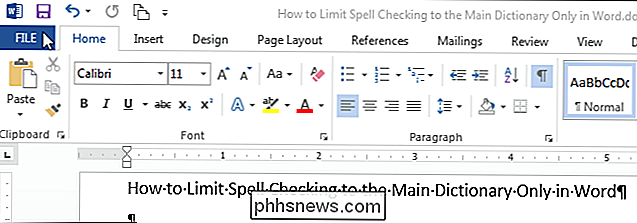
Nella schermata del backstage, fai clic su" Opzioni "nell'elenco di elementi a sinistra.
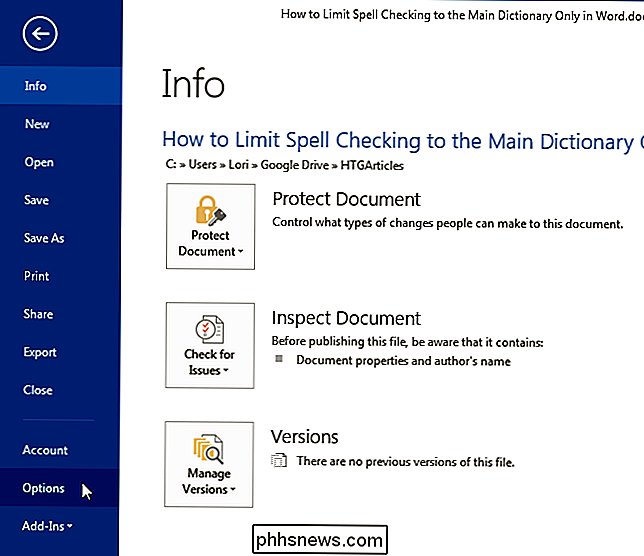
Nella finestra di dialogo" Opzioni di Word ", fai clic su" Verifica "nell'elenco di elementi a sinistra.
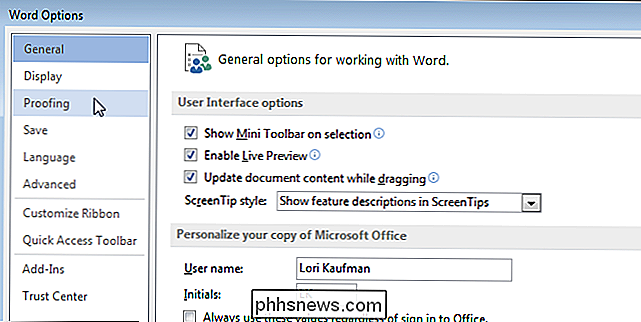
Nella sezione" Quando si corregge l'ortografia nei programmi di Microsoft Office ", selezionare la casella di controllo" Suggerisci solo dal dizionario principale "in modo che nella casella sia presente un segno di spunta.
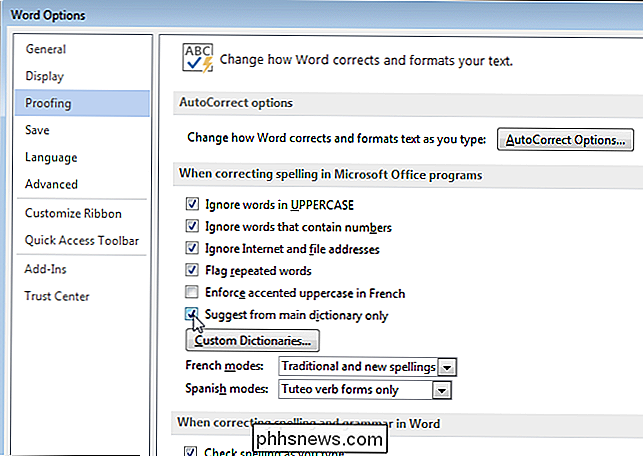
Fare clic su "OK" per accettare la modifica e chiudere la finestra di dialogo "Opzioni di Word".
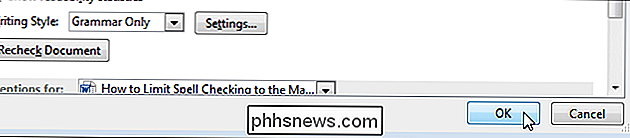
Questa opzione è disponibile e accessibile anche nella stessa posizione in Excel e in PowerPoint. È disponibile in Outlook, ma in una posizione diversa nelle opzioni.

Come impostare la posizione per il tuo Ecobee per ottenere le informazioni meteo
La linea di termostati Ecobee ha una funzione precisa che può utilizzare le informazioni meteorologiche locali per determinare il modo migliore per riscaldare o raffreddare il tuo Casa. Se il tempo non è impostato sul tuo termostato Ecobee, ecco come impostare la posizione in modo che possa iniziare l'ottimizzazione del tuo sistema HVAC.

Come cambiare la dimensione e il colore del puntatore del mouse in Windows
"Dove diavolo è il mio puntatore del mouse?" Se ti sei fatto questa domanda troppe volte, puoi cambiare la dimensione e il colore del puntatore del mouse per renderlo più facile da trovare sullo schermo. Puoi utilizzare le impostazioni del PC o il pannello di controllo per modificare le dimensioni e il colore del puntatore del mouse e ti mostreremo in entrambe le direzioni.


